首页 » 软件 » 如何在 Windows 10 中最小化 Windows:完整指南
在本文中,我们将向您展示如何在 Windows 10 中快速轻松地最小化窗口。您将学习使用键盘或鼠标最小化单个窗口或同时最小化多个窗口的不同方法。我们还将教您如何恢复已最小化的窗口以及如何在操作系统中自定义最小化行为。继续阅读我们关于如何在 Windows 10 中最小化窗口的完整指南!
了解如何使用一个命令最小化所有窗口:提示和技巧。
如果您是一位多任务处理者,经常同时使用多个程序,那么您可能遇到过逐个最小化每个窗口的烦人任务。不过,现在有一个简单的方法,只需一个命令即可最小化桌面上所有打开的窗口。
要最小化 Windows 10 中的所有窗口,只需按下 Windows y D 同时执行这些操作。这将直接带您回到桌面并最小化所有打开的窗口。如果您需要快速访问桌面上的文件或文件夹,此命令尤其有用。
如果您想将窗口恢复到原始大小,只需再次按下该键即可。 Windows y D 所有窗口将重新出现在其原始位置。
最小化所有窗口的另一个方法是使用屏幕右上角的最小化按钮。点击此按钮后,所有打开的窗口将自动最小化,您可以通过点击任务栏中的应用程序图标来恢复它们。
您还可以使用 Windows 10 中的“任务视图”功能,在一个地方查看所有打开的窗口。只需按下 Windows y 制表 同时打开任务视图。在这里,您可以点击任意窗口的缩略图将其恢复到原始大小。
使用订单 的Windows + D 可以立即最小化所有窗口,或者使用“任务视图”功能在一个地方查看所有打开的窗口。这些技巧可以帮助你提高工作效率,节省日常工作中的宝贵时间。
Illustrator 和 Photoshop 哪个更适合绘画?快速轻松地最小化 PC 窗口的 5 个技巧
你是否曾因电脑上打开的窗口数量而感到不知所措?你是否在众多窗口中苦苦挣扎,难以找到所需的窗口?别担心,以下 5 个技巧可以帮助你在 Windows 10 中快速轻松地最小化窗口。
1. 使用 Windows 键
最小化所有窗口的一种快速简便的方法是使用 Windows 键 + D。这将最小化所有打开的窗口并允许您访问桌面。
2. 使用最小化按钮
这是最小化窗口最常用的方法。只需点击窗口右上角的最小化按钮即可。窗口将最小化到任务栏,您可以随时访问它。
3. 使用恢复按钮
如果您打开了多个窗口,并且需要访问某个窗口,可以使用“恢复”按钮。该按钮位于窗口右上角,形状类似两个重叠的正方形。点击该按钮可将窗口恢复到原始大小,以便您在其中进行操作。
4. 使用 Snap 功能
对齐功能允许您在屏幕上并排放置两个窗口。要使用此功能,请将一个窗口拖到屏幕的一侧,它将自动与另一侧对齐。然后,选择另一个窗口并将其拖到屏幕的另一侧。这样,您就可以同时在两个窗口中工作,并最大限度地减少桌面混乱。
5.使用虚拟桌面功能
Windows 10 允许您创建虚拟桌面来组织您的任务。要创建虚拟桌面,请点击任务栏上的“任务视图”按钮,然后选择“新建桌面”。然后,您可以在虚拟桌面之间切换,并最大限度地减少每个桌面上打开的窗口数量。
掌握这 5 个技巧,最小化电脑窗口将更加轻松快捷。整理您的桌面,提升工作效率!
Windows 10/8 睡眠后互联网或 Wi-Fi 断开连接完整指南:如何在 Windows 10 中逐步减小窗口大小
如果您是 Windows 10 用户,您可能遇到过同时打开多个窗口,占用过多屏幕空间的问题。幸运的是,有一个非常简单的解决方案可以减小 Windows 10 中的窗口大小并释放屏幕空间。在本指南中,我们将逐步讲解如何操作。
步骤1: 打开要缩小的窗口。它可以是任何窗口,例如文件资源管理器、应用程序或网页。
步骤2: 窗口打开后,点击窗口右上角 X 左侧的恢复按钮。该按钮是一个带有对角线的正方形,位于最小化和关闭按钮之间。
步骤3: 点击“恢复”按钮后,您会看到窗口缩小了。现在,您可以通过拖动鼠标光标的边缘来调整窗口大小。如果您想进一步缩小窗口大小,可以向内拖动边缘。
步骤4: 如果您想再次最大化窗口,只需点击窗口右上角 X 右侧的最大化按钮即可。此按钮是一个正方形,中间有一条垂直和水平线穿过,位于恢复和关闭按钮之间。
步骤5: 如果要关闭窗口,请点击窗口右上角“X”右侧的关闭按钮。这个按钮形状类似一个“X”,位于最大化按钮的右侧。
如您所见,在 Windows 10 中缩小窗口大小非常简单,只需点击几下即可。如果您同时打开多个窗口,这是一个非常实用的方法,可以释放屏幕空间并提高工作效率。立即尝试这个技巧,在您的 Windows 10 电脑上享受更高效的体验!
如何在 Windows 10 中禁用或启用 refs 或弹性文件系统探索 Windows R 键的强大功能:功能和用途
Windows R 键是 Windows 操作系统中最实用、最强大的按键之一。只需按下此键即可打开“运行”对话框,通过该对话框可以访问各种操作系统功能和工具。
要使用 Windows R 键,只需同时按下 Windows 键和 R 键。屏幕上将出现一个对话框,您可以在其中输入命令并执行各种功能。
Windows R 键的主要功能之一是能够快速轻松地打开应用程序和程序。例如,如果您想打开“记事本”,只需按下 Windows R 键并输入“notepad”。然后按 Enter 键,记事本就会自动打开。
Windows R 键的另一个有用功能是能够访问操作系统工具。例如,如果您想打开设备管理器,只需按下 Windows R 键并输入“devmgmt.msc”。然后按 Enter 键,设备管理器就会打开。
您还可以使用 Windows 键 R 访问操作系统配置工具。例如,如果您想打开“Windows 设置”窗口,只需按下 Windows 键 R 并输入“ms-settings:”。然后按 Enter 键,Windows 设置窗口就会打开。
使用它可以快速打开应用程序和程序,访问操作系统工具,并高效、轻松地配置您的计算机。
总而言之,在 Windows 10 中最小化窗口是一项简单但重要的任务,它可以提高您的计算机工作效率和组织性。通过本指南中介绍的不同方法,您将能够找到最适合您需求和工作习惯的方法。请记住,这只是微软操作系统提供的众多功能之一,所以不要犹豫,探索并发现 Windows 10 可以为您做的一切。